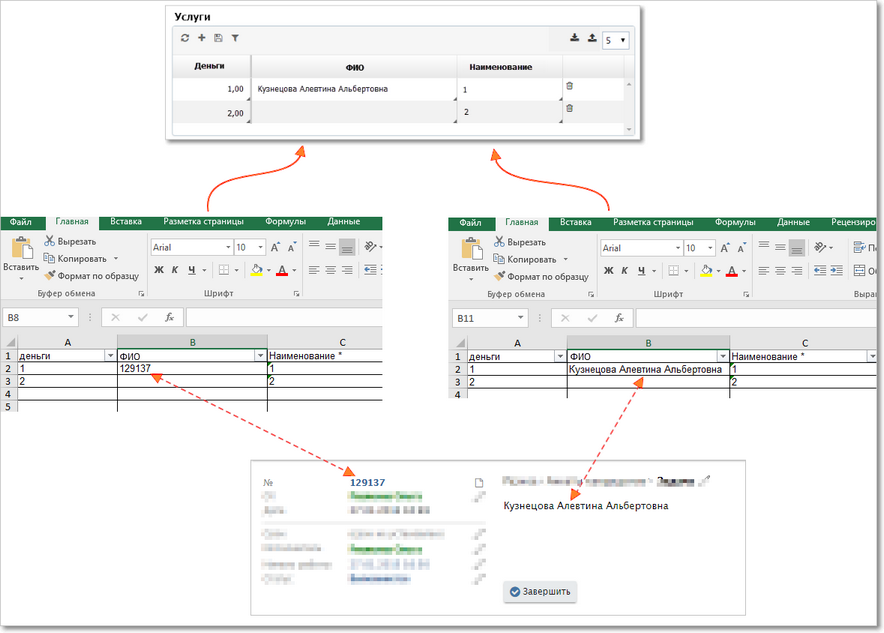Данные из таблицы могут быть экспортированы (выгружены) в Excel или импортированы (загружены) из Excel.
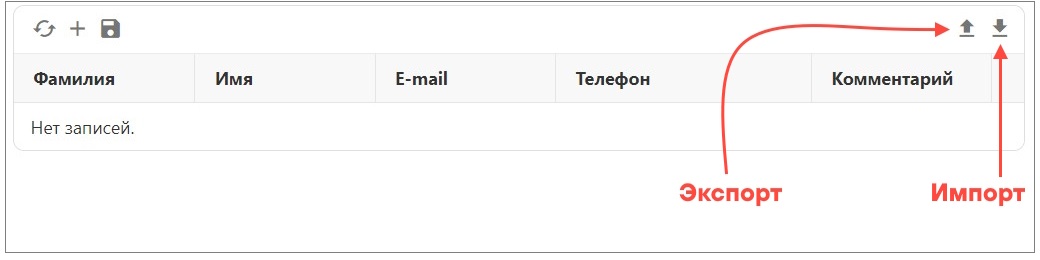
Кнопки импорта и экспорта из таблицы в Excel
|
|---|
|
|---|
Особенности импорта
В зависимости от настроек конкретной таблицы, режим импорта может работать по-разному:
•если для таблицы задана ключевая колонка, то при импорте строки будут сопоставляться по значению этой колонки (например, если ключевая колонка "Наименование", то в строку таблицы с наименованием "ремонт" будут загружены данные из Excel из строки с тем же значением в колонке "Наименование");
•если не для всех строк из файла есть подходящие строки в таблице (т.е. строки с тем же значением ключевой колонки), вы можете выбрать – добавлять такие строки или игнорировать их (например, если в файле Excel есть строка с наименованием "шлифовка", а в таблице такой строки нет, то при импорте вы можете добавить эту строку, а можете проигнорировать ее);
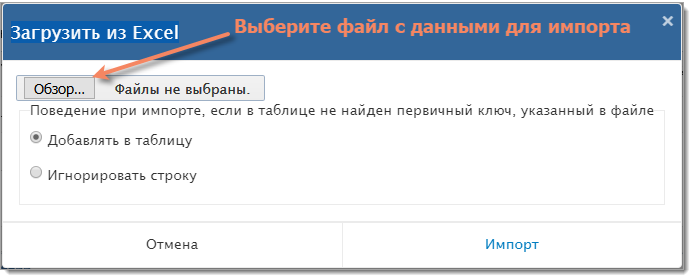
Выбор одного из режимов импорта по ключевой колонке
•если ключевая колонка не задана, то импорт работает в режиме полной перезаписи таблицы — сначала из таблицы удаляются все существующие строки, а затем добавляются новые данные из Excel. В этом случае в окне импорта выбор режима не доступен.
•опция Заголовки колонок в первой строке позволяет импортировать файл двумя способами:
oесли опция активна, сопоставление колонок файла и таблицы производится по их названиям. В таком случае в первой строке файла обязательно должны быть названия колонок.
oесли опция неактивна, ниже будет выведен список колонок — колонки в файле должны быть расположены в этом порядке.
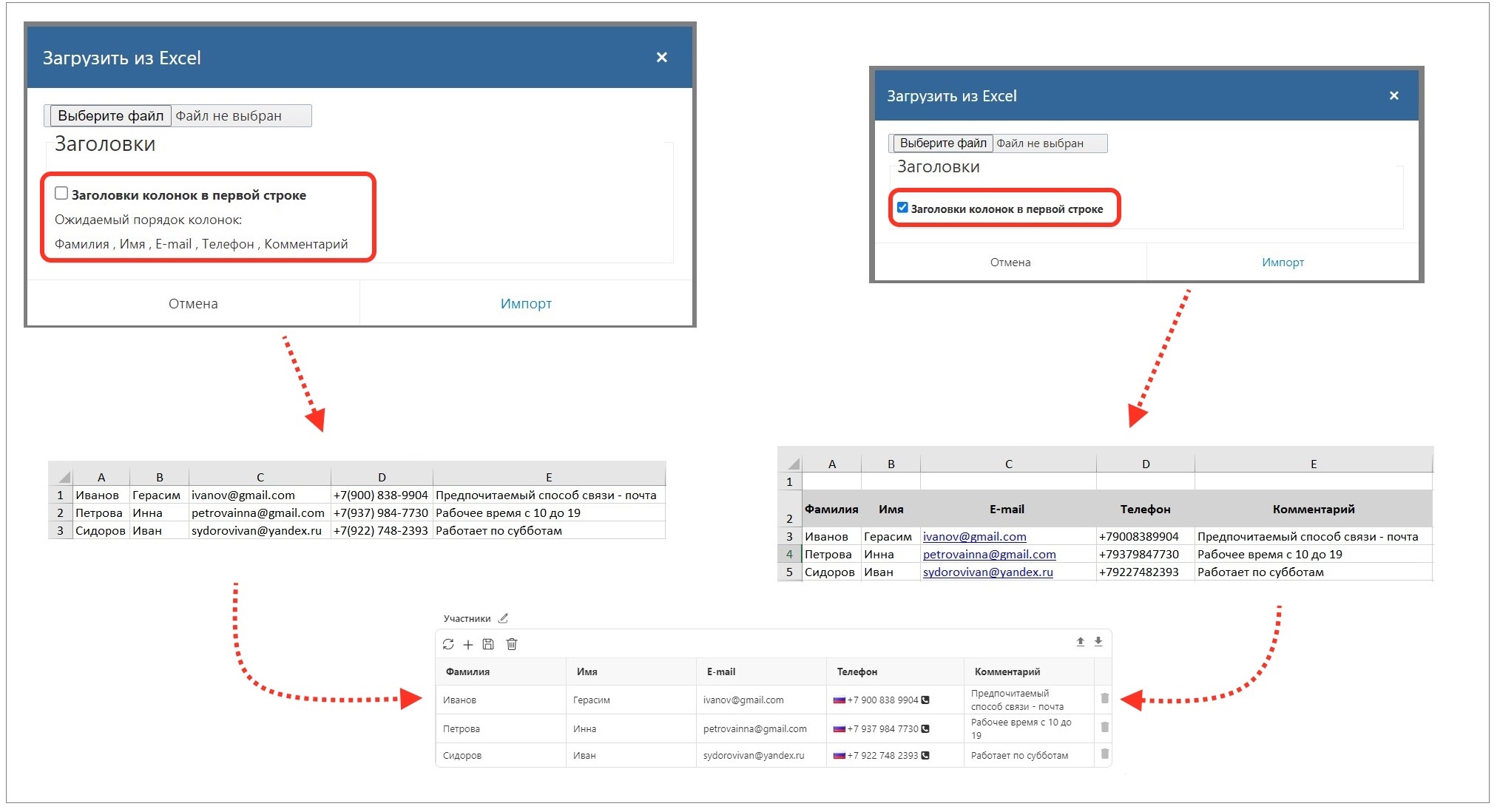 Импорт при включенной и отключенной опции "Заголовки колонок в первой строке"
Импорт при включенной и отключенной опции "Заголовки колонок в первой строке"
Особенности экспорта
Если в момент экспорта в таблице включена фильтрация, то при экспорте будут выгружены только данные, которые отображаются в таблице в данный момент, то есть соответствующие условиям фильтрации. Если в таблице включен пейджинг (деление на страницы), то при экспорте данных вы можете выбрать, выгружать все данные из таблицы или только те, что отображаются в данный момент.
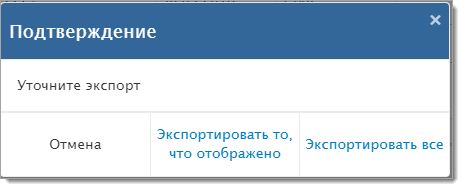
Выбор одного из режимов экспорта
Другие особенности
•Значения колонки со ссылкой на задачу выгружаются в виде текста, а для загрузки в такую колонку можно использовать как текст (в этом случае ищется подходящая задача в нужной категории), так и номер задачи. Так, на рисунке ниже загрузка из обеих таблиц Excel (правой и левой) даст одинаковый результат.
Загрузка ДП Lookup двумя способами. Кликните мышью для просмотра изображения в полном размере
•При выгрузке из ячейки с файлом в Excel будет выгружена ссылка на него. При загрузке из Excel ссылки на файлы игнорируются (не загружаются).